-
모바일용 필모라 소개
-
모바일에서 시작하기
-
모바일용 AI 기능
-
모바일용 녹음
-
모바일용 영상 편집
-
모바일용 오디오 편집
-
모바일용 텍스트 편집
-
모바일용 스티커, 효과, 필터
-
모바일용 고급 편집
-
모바일용 내보내기 및 클라우드 백업
AI 하이라이트
AI 하이라이트 비디오에서 특정 단어나 문구를 강조하는 기능을 찾고 있다면 AI 하이라이트 기능이 적합한 옵션입니다. 이 기능은 자동으로 비디오에서 핵심 순간을 감지하고 더 나은 참여를 위해 해당 부분을 강조합니다. 앱은 비디오의 음성을 분석하여 중요한 단어와 문구를 식별하고 굵게, 색상 변경, 애니메이션과 같은 효과를 적용합니다. 기능을 활성화하는 방법을 알아보려면 아래 단계를 따르세요:
모바일용 필모라
한 번의 클릭으로 휴대폰에서 동영상 편집!
- • 강력한 최신 AI 기능.
- • 초보자도 쉽게 사용할 수 있는 동영상 편집.
- • 전문가를 위한 전체 기능 동영상 편집.

 4.5/5 우수함
4.5/5 우수함1. 스마트폰에서 응용 프로그램을 시작한 후 누릅니다. 새 프로젝트 옵션을 사용하여 비디오를 가져오십시오.
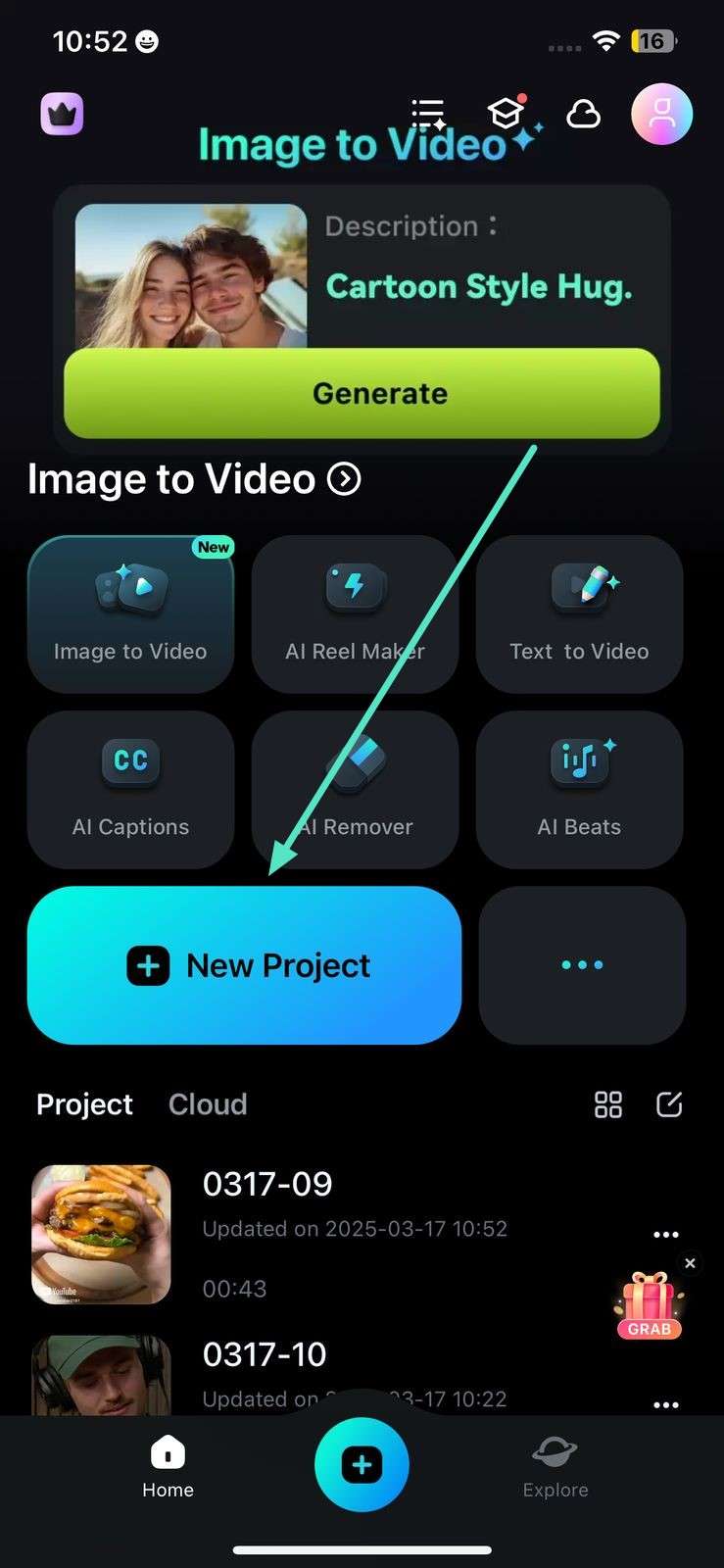
2. 다음에 액세스합니다. AI 캡션 도구 모음에서 기능을 눌러 자막 생성을 시작합니다.
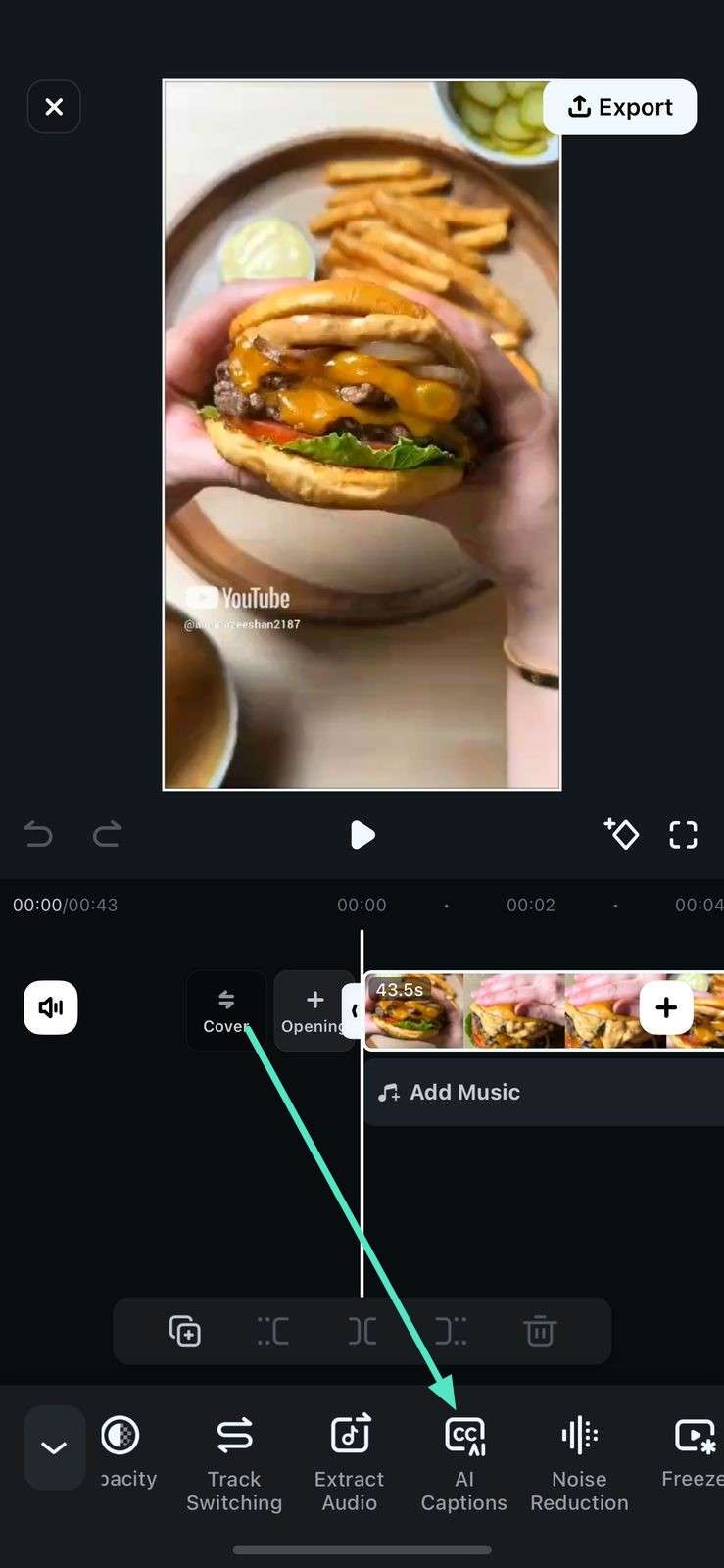
3. 앞으로 나아가고, AI 패키징 옵션을 선택하고 옆의 토글을 켜십시오.AI 하이라이트 체크 표시를 누릅니다. 이전 화면으로 돌아가 '캡션 추가'를 눌러 실행하세요.
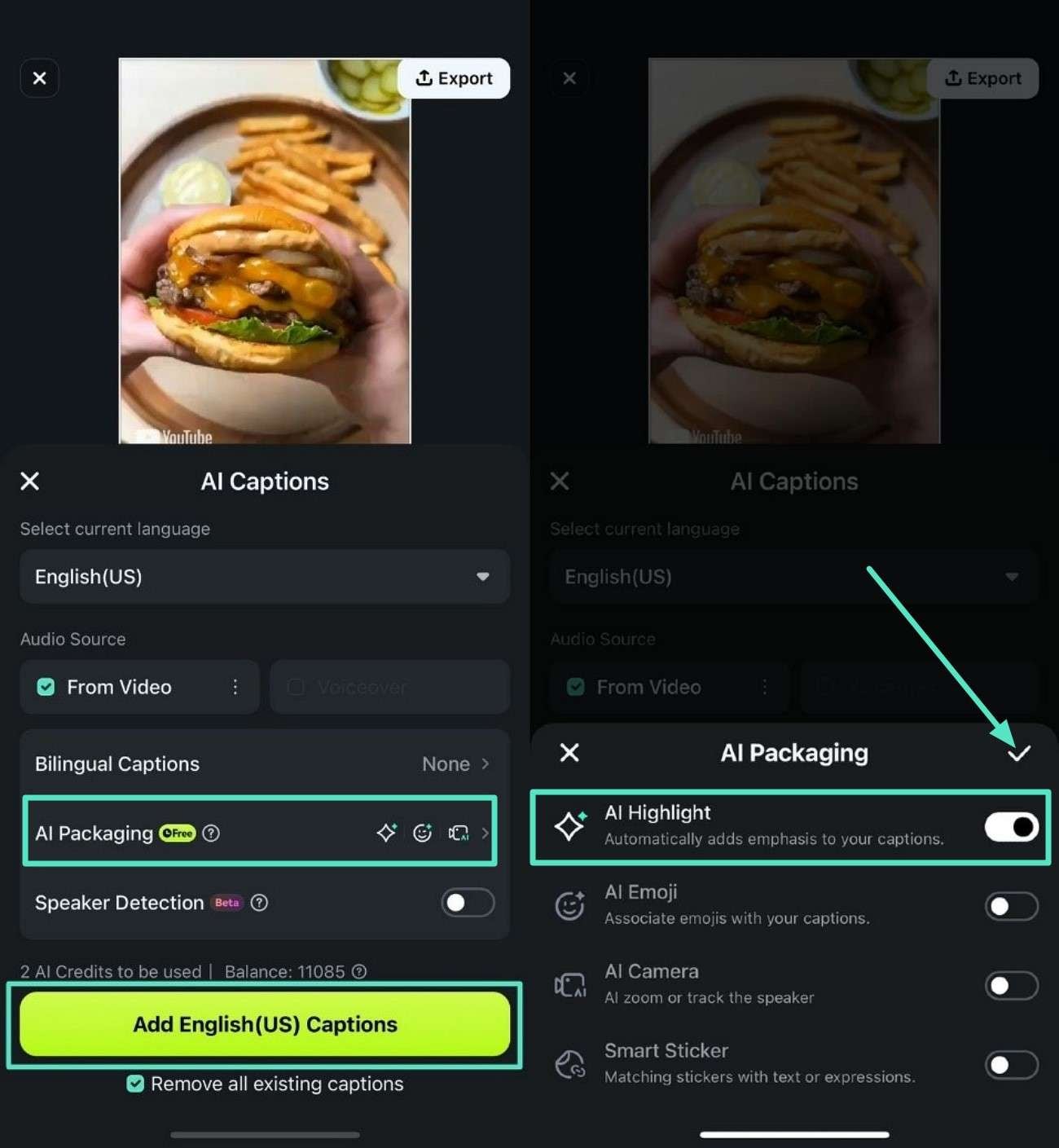
4. 자막이 생성되면, 비디오 트랙에 접근해 비디오에서 키프레임으로 표시된 하이라이트 포인트를 확인하세요.
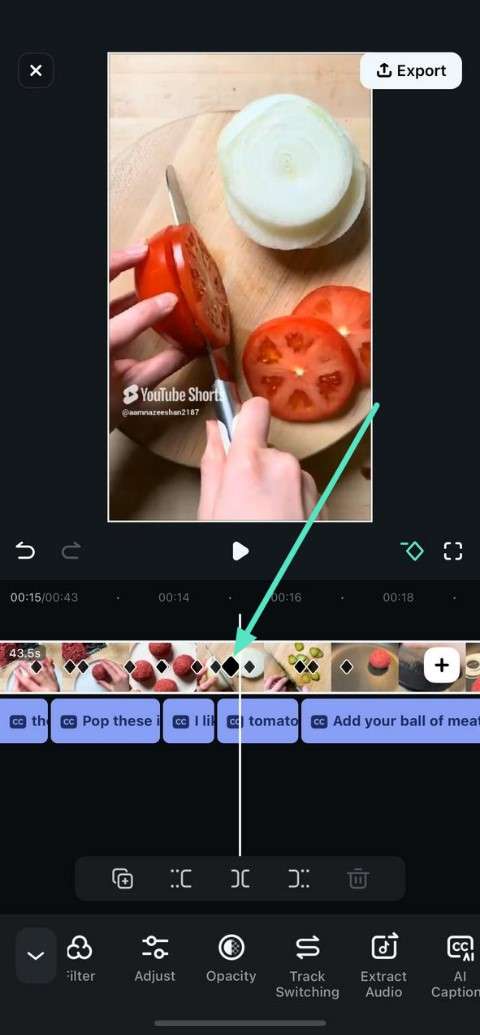
5. 자막 내에서 하이라이트를 확인하려면, 텍스트 트랙을 누르고 하단 툴바에서 하이라이트 기능을 찾으세요.
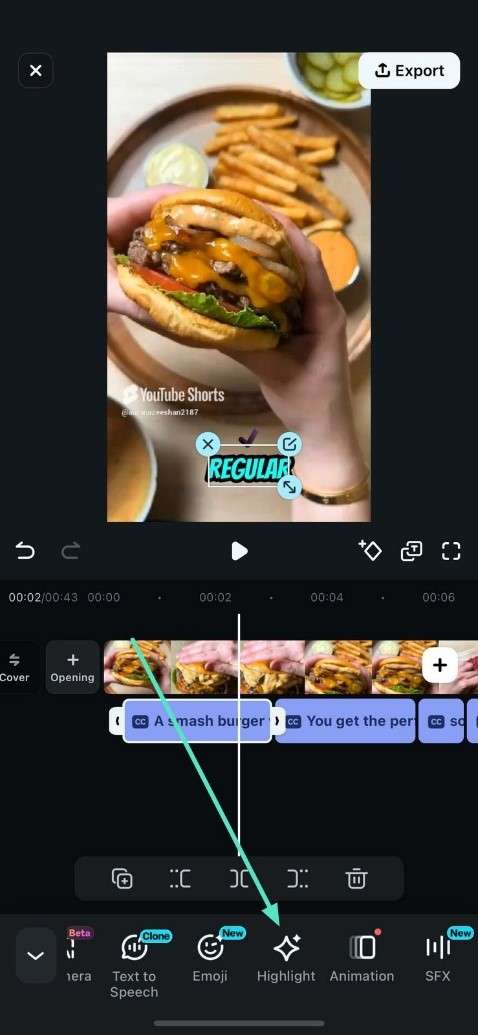
6. 하이라이트된 단어를 찾아 누른 뒤, 글꼴이나 색상 변경, 이모지 추가 등 스타일을 지정할 수 있습니다. 수정이 끝나면 작은 체크 표시를 누르세요.
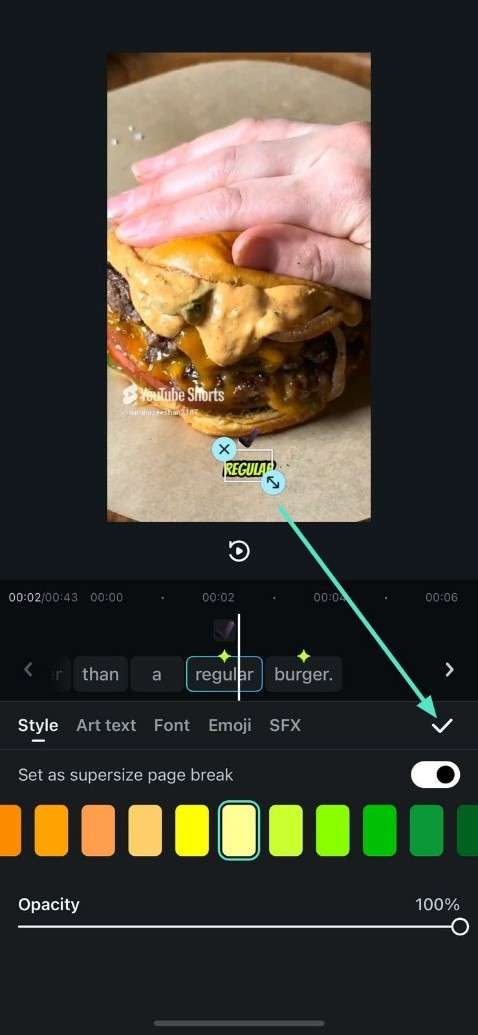
7. 마지막으로 내보내기 버튼을 눌러 하이라이트 자막 영상을 스마트폰에 저장하세요.
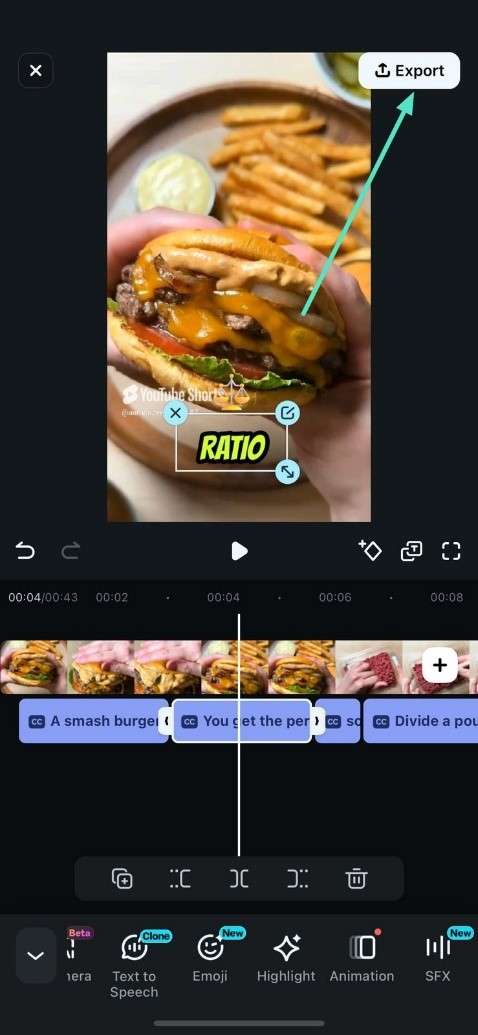
결론
정리하면, 사용자는 이 기능을 통해 대화를 더욱 역동적이고 시각적으로 매력적으로 만들 수 있습니다. 콘텐츠 크리에이터는 Filmora 앱의 AI 하이라이트를 활용해 중요한 부분에 주목시키고 영상을 더 흥미롭게 만들 수 있습니다.
관련 게시물
기능관련 게시물
추천 가이드
AI 초상화 (모바일용)
고급 인공 지능 알고리즘을 활용하는 모바일용 필름오라의 강력한 AI 인물 기능은 동영상 피사체를 배경과 쉽게 분리하여 몇 가지 간단한 단계로 다양한 장면에 사람을 배치할 수 있습니다. 이 강력한 도구는 그린 스크린이나 크로마키 효과 없이도 사용할 수 있을 정도로 강력합니다. 방법을 알아봅시다.
AI 카메라
스피커의 감정과 중요한 순간에 따라 프레임을 지능적으로 조정하는 filmora의 ai 카메라로 비디오를 향상시킵니다. 원활한 스피커 감지, 동적 줌 및 사용자 정의 가능한 애니메이션 모드를 즐길 수 있습니다. 지금 사용하는 방법을 배우세요!
화자 인식
Filmora의 화자 인식 기능은 AI를 이용하여 목소리, 얼굴 위치, 성별을 인식하여 비디오 접근성을 향상시킨다. 자동 템플릿 매칭과 유연한 자막 스타일링을 통해 스피커당 자막을 사용자 정의합니다. 지금 사용하는 방법을 배우세요!



